Λεπτομερής οδηγός για το πώς να ξεκλειδώσετε το iPhone με/χωρίς iTunes
Πώς να ξεκλειδώσετε το iPhone με/χωρίς iTunes? Ανακαλύψτε έναν οδηγό βήμα προς βήμα για την αποτελεσματική επαναφορά του iPhone σας στις εργοστασιακές ρυθμίσεις χρησιμοποιώντας το iTunes. Ακολουθήστε τη διαδικασία για να βελτιώσετε την απόδοση και τη συμβατότητα, διασφαλίζοντας μια καθαρή σελίδα για τη βελτιωμένη λειτουργικότητα της συσκευής σας.
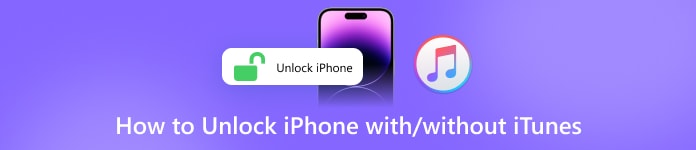
Σε αυτό το άρθρο:
Μέρος 1. Πώς να ξεκλειδώσετε το iPhone με το iTunes
Ακολουθούν τα βήματα για να ξεκλειδώσετε το iPhone σας χρησιμοποιώντας το iTunes, διασφαλίζοντας μια αποτελεσματική διαδικασία για τη βελτίωση της απόδοσης και της συμβατότητας. Ακολουθήστε αυτόν τον οδηγό για απρόσκοπτη επαναφορά στις εργοστασιακές ρυθμίσεις.
Εξασφαλίστε τη βέλτιστη απόδοση ενημερώνοντας το iTunes στην πιο πρόσφατη έκδοση. Εκκινήστε την εφαρμογή στον υπολογιστή σας για να απολαύσετε βελτιωμένες δυνατότητες και συμβατότητα με το iPhone σας.
Στη συνέχεια, συνδέστε το iPhone σας με τον υπολογιστή σας χρησιμοποιώντας ένα καλώδιο lightning για απρόσκοπτη σύνδεση και μεταφορά δεδομένων.
Στη συνέχεια, πλοηγηθείτε στο Περίληψη ενότητα στο iTunes και επιλέξτε το εικονίδιο της συσκευής σας για βελτιωμένη διαχείριση και προσαρμογή της συσκευής.
Στη συνέχεια, ξεκινήστε τη διαδικασία αποκατάστασης κάνοντας κλικ Επαναφέρετε το iPhone στο iTunes. Επιβεβαιώστε την απόφασή σας κάνοντας κλικ Επαναφέρω, επιτρέποντας στο iTunes να διαγράψει το iPhone σας και να εγκαταστήσει το πιο πρόσφατο iOS.
Το iTunes θα σκουπίσει πλήρως τη συσκευή σας, θα εγκαταστήσει το πιο πρόσφατο iOS και θα την επαναφέρει στις εργοστασιακές ρυθμίσεις, διασφαλίζοντας μια καθαρή σελίδα για βελτιωμένη απόδοση και λειτουργικότητα.
Μετά την επανεκκίνηση, ξεκινήστε τη διαδικασία εγκατάστασης για το iPhone σας σαν να ήταν νέο, διαμορφώνοντας τις προτιμήσεις και εξατομικεύοντας τις ρυθμίσεις για να προσαρμόσετε τη συσκευή στις προτιμήσεις σας.
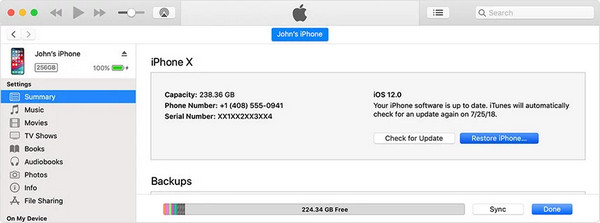
Μέρος 2. Πώς να ξεκλειδώσετε το iPhone χωρίς iTunes
Ξεκλειδώστε το iPhone σας χωρίς κόπο με imyPass iPassGo, το αξιόπιστο πρόγραμμα ξεκλειδώματος iOS που έχει σχεδιαστεί για να καλύπτει διάφορες ανάγκες ξεκλειδώματος. Είτε έχετε ξεχάσει τον κωδικό πρόσβασης οθόνης, το Apple ID ή τον κωδικό πρόσβασης Screen Time, το imyPass iPassGo σας καλύπτει σε όλα τα σενάρια.
Βασικά χαρακτηριστικά:
1. Όλα τα σενάρια που καλύπτονται: Λειτουργεί σε σενάρια όπως το να ξεχάσετε τους κωδικούς πρόσβασης οθόνης, επιδιόρθωση απενεργοποιημένου iPhone/iPad, δυσλειτουργία Face ID ή Touch ID και πολλά άλλα. Αυτός ο περιεκτικός οδηγός καλύπτει διάφορες καταστάσεις για το ξεκλείδωμα συσκευών iOS.
2. Κρυπτογράφηση αντιγράφων ασφαλείας iTunes: Σας επιτρέπει να απενεργοποιήσετε την κρυπτογράφηση αντιγράφων ασφαλείας iTunes χωρίς απώλεια δεδομένων, εξασφαλίζοντας εύκολη πρόσβαση στα αντίγραφα ασφαλείας σας.
3. Ξεκλείδωμα με ένα κλικ: Παρακάμπτει χωρίς κόπο όλα τα κλειδώματα οθόνης iOS, εξασφαλίζοντας γρήγορη και άνετη πρόσβαση στο iPhone, το iPad ή το iPod σας.
4. Αφαίρεση Apple ID: Αφαιρεί με ασφάλεια το Apple ID σας από τη συσκευή σας, απαραίτητο για την πώληση ή την παραχώρηση του iPhone σας χωρίς να θέτει σε κίνδυνο τα προσωπικά σας στοιχεία.
5. Κωδικός πρόσβασης χρόνου οθόνης: Εξειδικεύεται στην παράκαμψη κωδικών πρόσβασης Screen Time χωρίς απώλεια δεδομένων, παρέχοντας ελευθερία από περιορισμούς.
6. Αφαίρεση MDM: Απελευθερώνει τη συσκευή σας από τη Διαχείριση φορητών συσκευών, παρέχοντας απεριόριστη πρόσβαση σε όλες τις λειτουργίες της συσκευής σας iOS.
Αναλυτικά Βήματα:
Κατεβάστε και εγκαταστήστε το imyPass iPassGo στον προσωπικό σας υπολογιστή.
Για να ξεκινήσετε, επιλέξτε το Σκουπίστε τον κωδικό πρόσβασης επιλογή για να αφαιρέσετε τον κωδικό πρόσβασης και να αποκτήσετε ξανά πρόσβαση στο iPhone.

Επιπλέον, συνδέστε τη συσκευή σας στον υπολογιστή μέσω USB. Για να ξεκινήσετε τη διαδικασία, πατήστε το Αρχή κουμπί.

Μετά από αυτό, ελέγξτε τις πληροφορίες της συσκευής σας και ξεκινήστε τη λήψη του πακέτου υλικολογισμικού κάνοντας κλικ στο Αρχή κουμπί από το δίκτυο.

Με την ολοκλήρωση της λήψης, κάντε κλικ στο Ξεκλείδωμα. Εισαγω 0000 για να επιβεβαιώσετε ότι θέλετε να διαγράψετε τον κωδικό πρόσβασης.

Μέρος 3. Επισκόπηση iTunes
Το iTunes είναι ένα πρόγραμμα λογισμικού που αναπτύχθηκε από την Apple Inc. που λειτουργεί ως media player, βιβλιοθήκη πολυμέσων, βοηθητικό πρόγραμμα διαχείρισης φορητών συσκευών και εφαρμογή πελάτη για το iTunes Store. Ακολουθούν ορισμένα βασικά σημεία σχετικά με το iTunes:
1. Αρχική έκδοση: Το iTunes κυκλοφόρησε στις 9 Ιανουαρίου 2001 και έχει υποστεί αρκετές ενημερώσεις και αλλαγές.
2. Λειτουργικότητα:
◆ Media Player: Το iTunes χρησιμεύει ως πρόγραμμα αναπαραγωγής πολυμέσων, επιτρέποντας στους χρήστες να παίζουν, να οργανώνουν και να διαχειρίζονται το ψηφιακό τους περιεχόμενο πολυμέσων.
◆ Βιβλιοθήκη πολυμέσων: Λειτουργεί ως βιβλιοθήκη πολυμέσων όπου οι χρήστες μπορούν να αποθηκεύουν και να οργανώνουν τη μουσική, τα βίντεο, τα podcast και πολλά άλλα.
3. Διαθεσιμότητα πλατφόρμας:
◆ Λειτουργικά συστήματα: Το iTunes είναι συμβατό με λειτουργικά συστήματα macOS και Windows.
◆ Διάδοχος: Το iTunes διαδέχτηκε ξεχωριστές εφαρμογές διαχείρισης πολυμέσων και συσκευών, ξεκινώντας από το macOS Catalina και τα Windows 11.
4. Μέγεθος: Το iTunes είναι περίπου 400 MB.
5. Άδεια: Το iTunes είναι δωρεάν λογισμικό, που σημαίνει ότι οι χρήστες μπορούν να το κατεβάσουν και να το χρησιμοποιήσουν χωρίς χρέωση.
6. Λειτουργικότητα διαδικτυακής μουσικής:
◆ κατάστημα iTunes: Παρουσιάστηκε στις 28 Απριλίου 2003. Αρχικά, η μουσική που αγοράστηκε προστατεύονταν από το FairPlay DRM, αλλά η Apple εισήγαγε τελικά μουσική χωρίς DRM.
◆ Το iTunes στο Cloud και το iTunes Match: Καθιερώθηκε τον Ιούνιο του 2011, το iTunes στο Cloud αποθήκευε τις αγορές μουσικής στους διακομιστές της Apple και το iTunes Match επέτρεπε στους χρήστες να ανεβάζουν και να ταιριάζουν με το δικό τους μουσικό περιεχόμενο.
7. Διαδικτυακό ραδιόφωνο και ροή:
◆ iTunes Radio: Το iTunes Radio, που παρουσιάστηκε τον Ιούνιο του 2013, προσέφερε δωρεάν ροή μουσικής.
◆ Apple Music: Παρουσιάστηκε τον Ιούνιο του 2015, η Apple Music είναι μια συνδρομητική υπηρεσία ροής μουσικής ενσωματωμένη στο iTunes.
8. Άλλα χαρακτηριστικά:
◆ Βίντεο: Η υποστήριξη βίντεο προστέθηκε στο iTunes τον Μάιο του 2005. Οι χρήστες μπορούσαν να αγοράσουν και να δουν περιεχόμενο βίντεο από το iTunes Store.
◆ Podcasts: Το iTunes υποστηρίζει podcast, επιτρέποντας στους χρήστες να εγγραφούν, να κατεβάσουν και να διαχειριστούν επεισόδια podcast.
◆ Εφαρμογές: Το iTunes ήταν η πλατφόρμα για τη διαχείριση και τη λήψη εφαρμογών για συσκευές iOS έως ότου διαχωρίστηκε σε μεταγενέστερες εκδόσεις.
◆ iTunes U: Το iTunes U που ξεκίνησε τον Μάιο του 2007 παρείχε πρόσβαση σε πανεπιστημιακές διαλέξεις και εκπαιδευτικό περιεχόμενο.
Συχνές ερωτήσεις.
-
Πώς ξεκλειδώνετε ένα απενεργοποιημένο iPhone;
Για να ξεκλειδώσετε ένα απενεργοποιημένο iPhone, συνδέστε το στο iTunes σε έναν υπολογιστή. Εάν το Find My iPhone είναι ενεργοποιημένο, χρησιμοποιήστε τη λειτουργία ανάκτησης: αναγκαστική επανεκκίνηση, σύνδεση στο iTunes και επαναφορά της συσκευής.
-
Πώς ξεκλειδώνετε ένα iPhone εάν ξεχάσατε τον κωδικό πρόσβασης;
Εάν ξεχάσατε τον κωδικό πρόσβασης του iPhone σας, συνδέστε τον στο iTunes σε έναν υπολογιστή. Εάν το Find My iPhone είναι ενεργοποιημένο, χρησιμοποιήστε τη λειτουργία ανάκτησης: αναγκαστική επανεκκίνηση, σύνδεση στο iTunes και επαναφορά της συσκευής.
-
Μπορείτε να παρακάμψετε τον κωδικό πρόσβασης του iPhone χωρίς υπολογιστή;
Όχι, η παράκαμψη ενός κωδικού πρόσβασης iPhone χωρίς υπολογιστή δεν είναι δυνατή. Για να ανακτήσετε την πρόσβαση, πρέπει να χρησιμοποιήσετε έναν υπολογιστή με το iTunes Finder ή το iCloud, εάν το Find My είναι ενεργοποιημένο.
-
Πώς μπορώ να ξεκλειδώσω το iPhone μου εξ αποστάσεως;
Για να ξεκλειδώσετε το iPhone σας από απόσταση, χρησιμοποιήστε το iCloud και το Find My iPhone. Συνδεθείτε στο iCloud, ακόμα κι αν ξέχασα τον κωδικό πρόσβασης iCloud, επιλέξτε τη συσκευή σας και επιλέξτε Διαγραφή iPhone για να αφαιρέσετε τον κωδικό πρόσβασης από μακριά.
-
Υπάρχει τρόπος να το ξεκλειδώσετε χωρίς να το επαναφέρετε;
Όχι, το ξεκλείδωμα ενός iPhone χωρίς επαναφορά δεν είναι δυνατό. Πρέπει είτε να εισαγάγετε τον σωστό κωδικό πρόσβασης, να χρησιμοποιήσετε το Find My iPhone για απομακρυσμένη διαγραφή ή να συνδεθείτε στο iTunes για επαναφορά.
συμπέρασμα
Mastering πώς να επαναφέρετε το iPhone σας με το iTunes όταν είναι απενεργοποιημένο παρέχει μια αξιόπιστη μέθοδο για την επαναφορά της συσκευής σας. Αυτός ο περιεκτικός οδηγός εξασφαλίζει βέλτιστη απόδοση, ξεκλειδώνοντας απρόσκοπτα το iPhone σας και μεγιστοποιώντας τη λειτουργικότητά του.
Hot Solutions
-
Ξεκλειδώστε το iOS
- Ανασκόπηση των δωρεάν υπηρεσιών ξεκλειδώματος iCloud
- Παράκαμψη ενεργοποίησης iCloud με IMEI
- Καταργήστε το Mosyle MDM από iPhone και iPad
- Καταργήστε το support.apple.com/iphone/passcode
- Ανασκόπηση του Checkra1n iCloud Bypass
- Παράκαμψη του κωδικού πρόσβασης κλειδώματος οθόνης iPhone
- Πώς να κάνετε Jailbreak το iPhone
- Ξεκλειδώστε το iPhone χωρίς υπολογιστή
- Παράκαμψη iPhone κλειδωμένο στον κάτοχο
- Επαναφορά εργοστασιακών ρυθμίσεων iPhone χωρίς κωδικό πρόσβασης Apple ID
-
Συμβουλές για iOS
-
Ξεκλείδωμα Android
- Πώς να μάθετε εάν το τηλέφωνό σας είναι ξεκλείδωτο
- Ξεκλειδώστε την οθόνη του τηλεφώνου Samsung χωρίς κωδικό πρόσβασης
- Ξεκλείδωμα Pattern Lock σε συσκευή Android
- Ανασκόπηση των Άμεσων Ξεκλειδώσεων
- Πώς να ξεκλειδώσετε το τηλέφωνο OnePlus
- Ξεκλειδώστε OEM και Διορθώστε το ξεκλείδωμα OEM με γκρι χρώμα
- Πώς να ξεκλειδώσετε ένα τηλέφωνο Sprint
-
Κωδικός πρόσβασης των Windows

